使用U盘ISO模式安装系统的详细教程(U盘ISO模式安装系统的步骤和注意事项)
![]() 游客
2024-02-04 13:28
258
游客
2024-02-04 13:28
258
在电脑安装系统时,通常需要使用光盘或U盘来进行启动安装。而使用U盘ISO模式可以方便快捷地安装系统,免去了烧录光盘的麻烦。本文将详细介绍如何使用U盘ISO模式安装系统,并提供一些注意事项。
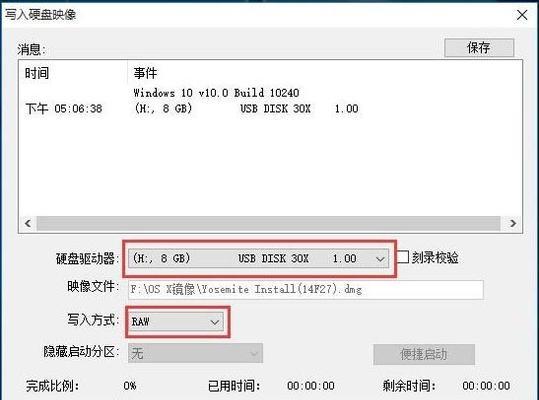
1.准备U盘
将一个空白的U盘插入电脑,确保其容量足够大,一般需要8GB或更大。将其中的重要数据备份到其他地方,因为在制作启动盘的过程中,U盘中的数据将会被清除。
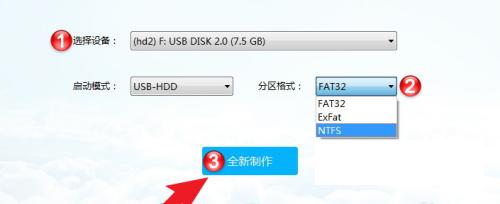
2.下载系统ISO镜像文件
在官方网站或其他可靠的来源上下载你想要安装的系统的ISO镜像文件,并保存到本地电脑的一个易于找到的位置。
3.下载并安装U盘启动制作工具
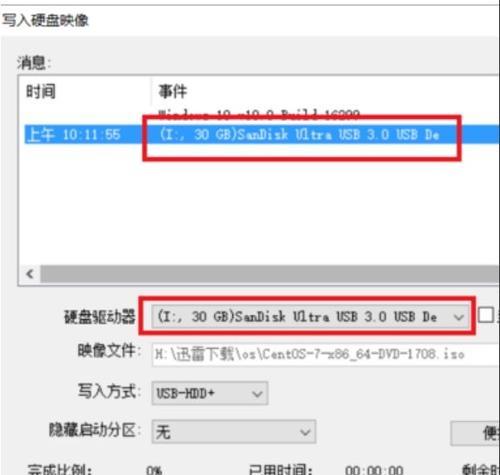
在网上搜索并下载一个适用于你的系统的U盘启动制作工具,例如Rufus、UltraISO等,并将其安装到本地电脑。
4.打开U盘启动制作工具
双击运行刚刚安装的U盘启动制作工具,根据工具的界面指引选择你要制作的U盘和ISO镜像文件。
5.格式化U盘
在U盘启动制作工具的界面中,选择格式化U盘的选项,并确保选择了正确的U盘。点击开始制作按钮,开始制作启动盘。
6.等待制作过程完成
制作过程可能需要一些时间,请耐心等待直到制作完成。期间不要拔出U盘,否则可能导致制作失败。
7.设置电脑启动顺序
将电脑重新启动,并进入BIOS设置界面。在启动选项中将U盘设置为第一启动设备,保存设置并退出BIOS。
8.插入U盘
将制作好的U盘插入电脑,并重新启动电脑。电脑将会从U盘启动,进入系统安装界面。
9.进行系统安装
根据系统安装界面的指引,选择相应的语言、时区、键盘布局等信息,并点击下一步进入系统安装过程。
10.安装完成后重启
系统安装完成后,电脑将会自动重启。此时可以拔出U盘,让电脑从硬盘启动。
11.设置系统相关信息
根据系统的提示,设置一些必要的信息,如用户名、密码等,并连接到网络以进行系统更新和驱动安装。
12.检查系统是否正常
安装完成后,检查系统是否能够正常运行。尝试打开一些常用程序和文件,确认一切正常。
13.注意事项:备份重要数据
在安装系统前,务必备份重要的数据到外部存储设备或云盘,以免数据丢失。
14.注意事项:选择官方镜像
下载ISO镜像时,建议选择官方网站提供的镜像文件,以确保系统的完整性和安全性。
15.注意事项:遵循软件使用规范
在使用U盘启动制作工具时,务必遵守软件的使用规范和法律法规,以保证操作的合法性和安全性。
通过使用U盘ISO模式安装系统,我们可以方便地完成系统的安装,并避免了烧录光盘的麻烦。在操作过程中,需要注意备份数据、选择官方镜像以及遵守软件使用规范等事项,以确保安全和可靠。希望本文的详细教程可以对大家有所帮助。
转载请注明来自数码俱乐部,本文标题:《使用U盘ISO模式安装系统的详细教程(U盘ISO模式安装系统的步骤和注意事项)》
标签:盘模式
- 最近发表
- 标签列表

